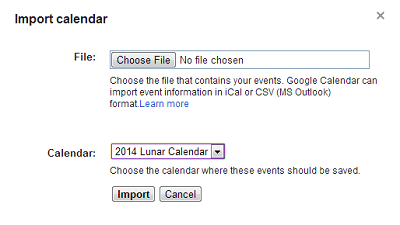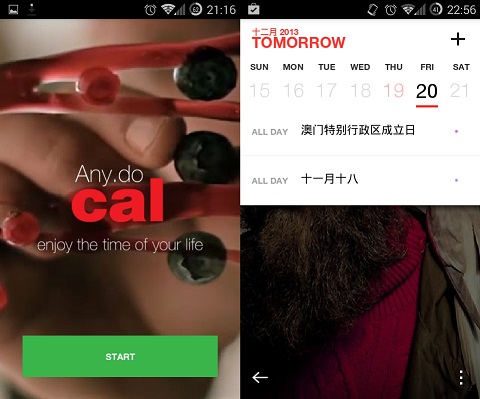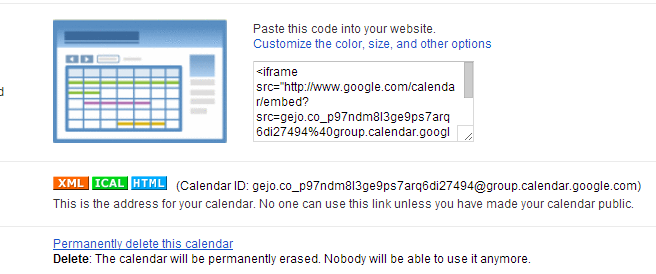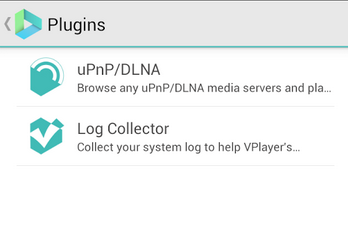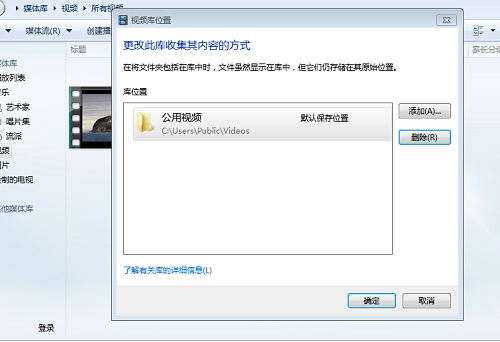昨天手机Nexus s已经升级至4.1,更新安装完之后,root权限又没了,又要重新root!教程网上很多,这里从网上收集整理而来,并且通过了验证。
首先做好准备工作:PC,Nexus S,数据线,工具和驱动,以及上面提到的Recovery.img和Superuser文件...下面给出下载地址:

驱动,adb,fastboot,运行脚本:
来这里下载安装:立即下载下载完成后解压,解压后会看到一个miui_ns的目录,该目录有分别为drivers和fastboot两个子目录。
但是目录下的recovery不要用,可以直接删除掉也可将Bat脚本删除,参照下面的命令一步一步来。
Recovery:
下载最新版本recovery-clockwork-6.0.0.7-crespo.img,在这里来找到对应neuxs s 机型下载:http://www.clockworkmod.com/rommanager ;目前Nexus的版本已经是6.0.0.7.为了操作方便,将文件名改为recovery.img,当然这随意了。
Superuser:
下载最新的superuser文件Superuser-3.1.3-arm-signed.zip,在这里:http://downloads.noshufou.netdna-cdn.com/superuser/Superuser-3.1.3-arm-signed.zip将附件Superuser-3.1.3-arm-signed.zip通过USB储存直接拷到手机里(不要解压缩)。*到官方网站获取最新版本:http://androidsu.com/superuser/ 注意找到与自己手机系统版本号对应的正确版本下载。
好了,准备工作基本做好。开始了:共三步走:BOOTLOADER→RECOVERY→ROOT。
1.设置和安装驱动:
手机:设置为USB调试模式(usb debugging)--即设置-开发者选项-USB调试;关机,
电脑:安装手机USB驱动,刚刚下载的解压后的miui_ns/drivers目录下。
*即:手机连上电脑之后(不打开大容量储存)提示安装驱动失败,那么就打开电脑控制面板中的“设备管理器”,找到对应的有问题的USB设备,点右键更新驱动程序软件。手动浏览到你解压到的目录,勾选“包含子文件夹”确认,即可安装驱动。
2.解锁bootloader
需要解锁设备,如果机器bootloader还没有解锁,那么首先要解锁;已经解锁就可跳过。进行bootloader解锁(即使解锁,再上锁),会清除你手机上的【所有】数据(包括内部的16G SD 存储),包括但不限于应用、设置、联系人和账户等,请做好数据备份!
-->连接数据线;
-->重启手机按手机音量向上同时按开机电源键进入fastboot模式;
--> 进入windows命令提示行 ,cd到刚才下载的调试工具miui_ns/fastboot目录下:
fastboot oem unlock
按照手机提示,按住电源键确认,直到完成。
3.刷Recovery
同样按手机音量向上同时按开机电源键进入fastboot模式.刷入第三方recovery,也就是刚下载的recovery-clockwork-6.0.0.7-crespo.img
fastboot flash recovery recovery-clockwork-6.0.0.7-crespo.img
不要重启手机,否则重复这一步。
4.刷入Superuser,Root
进入Recovery,这是进入已经不是Google原生recovery,而是Clockwork-Recovery.
install zip from sdcard
- choose zip from sdcard
找到放的附件
- Superuser-3.1.3-arm-signed.zip
- Yes - Install Superuser-3.1.3-arm-signed.zip
然后修正权限:
- +++++Go Back+++++
- advanced
- Fix Permissions
这时候Recovery会在最下面用灰色字提示“Fixing permissions”。这一步可能会花上两三分钟时间,请耐心等待。
完成了之后:
- +++++Go Back+++++
- reboot system now
然后手机会自动重启。然后……然后大功告成。
升级信息如下:
Phone:Google Nexus S(I9023)
OS: Android Jelly Bean 4.1.1
Recovery:recovery-clockwork-6.0.0.7-crespo.img(6.0.0.7)
Superuser:Arm-Device 3.1.3